Smart Switch — что это за приложение для смартфонов
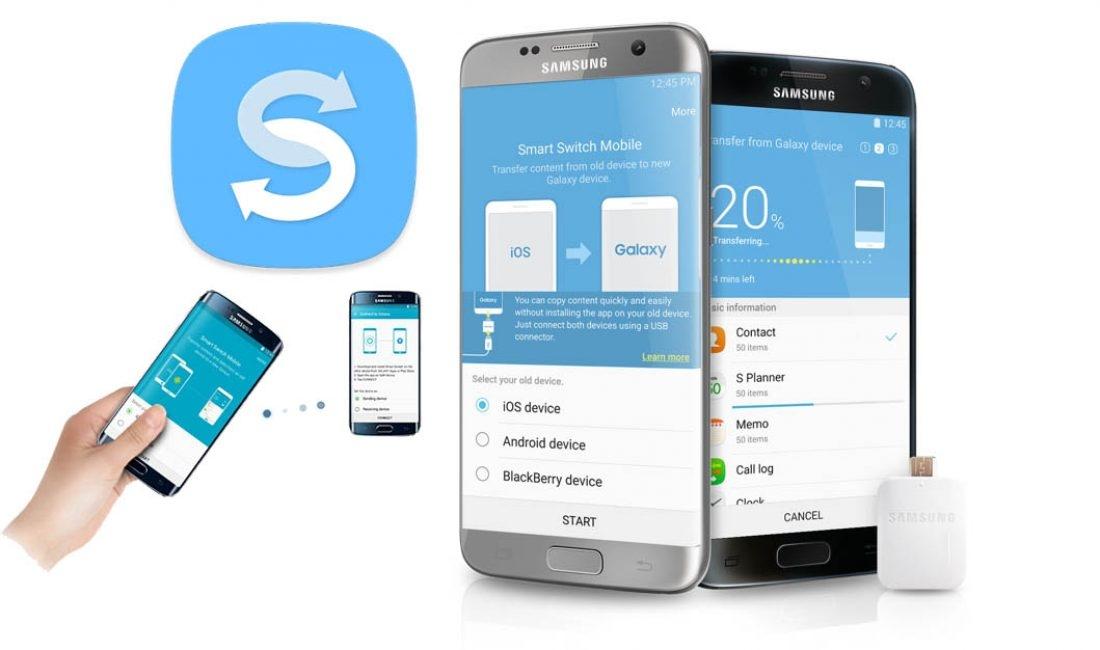
Smart Switch – это приложение для смартфонов от производителя мобильных устройств Samsung. С его помощью пользователи могут быстро переносить настройки и личные данные с одного устройства на другое. Лучше всего перенос данных работает при взаимодействии между устройствами Galaxy, однако представители компании Самсунг говорят о возможности поддержания этой функции и на других устройствах.
Smart Switch — что это за программа
Согласно отзывам пользователей, с помощью сервиса Smart Switch можно регулярно делать успешный перенос данных с одного мобильного телефона на другой. Сбои в работе программы встречаются редко. Судя по оценке сервиса в магазине приложений Google Play, оно, действительно, полезное.
Особенности Smart Switch:
- Время переноса данных с одного устройства на другое составляет максимум пятнадцать минут. Некоторые пользователи отмечают, что смогли перенести данные и настройки всего за две-три минуты.
- В некоторых случаях возникают проблемы при переносе данных со смартфона стороннего производителя. Пользователи сталкиваются с этой проблемой даже при заявленной совместимости устройств.
- Сервис может медленнее работать на устройствах при поддержке операционной системы IOS.
Преимущества программы значительно преобладают над недостатками, за счет чего она получила широкое распространение среди владельцев мобильных телефонов от разных производителей.
Smart Switch. Перенос данных со старого смартфона на Galaxy
Какие данные можно перенести
С помощью сервиса Смарт Свитч можно перенести:
- Аудиозаписи, видеозаписи, фотографии.
- Контакты.
- SMS и MMS-сообщения.
- Напоминания, запланированные события и прочие данные из календаря.
- Журнал вызовов.
- Сигналы будильника, заметки, документы, обои и прочие составляющие мобильного телефона.
- Макеты главного экрана и данные приложений.
- Настройки смартфона (мобильный интернет, Wi-Fi, Bluetooth, дата и время и другие).
- Установленные сервисы.
Основная задача пользователей – перенос максимального количества данных. Разработчики берут во внимание желания клиентов и обещают увеличить количество типов данных, которые поддерживаются программой.
При использовании Smart Switch можно самостоятельно выбрать типы данных и количество элементов, передаваемых на новое устройство.
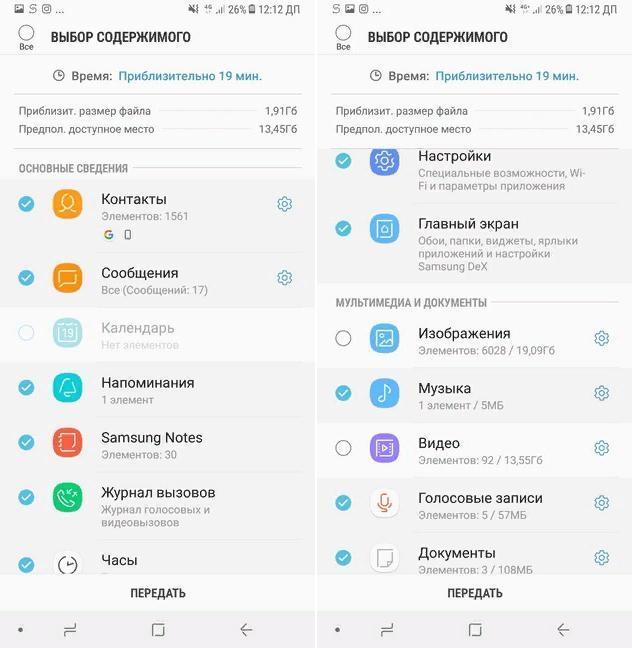
Какие устройства поддерживаются
Существует три вида переноса данных между смартфонами и планшетами. Каждый вид поддерживает разные устройства и их версии операционной системы.
Виды переноса данных и поддержка устройств:
- Передача данных между совместимыми устройствами при поддержке операционной системы Android. В этом случае одним из устройств должен быть смартфон фирмы Galaxy, а версия операционной системы телефона от стороннего производителя должна быть не ниже шестой. В противном случае рекомендуется воспользоваться Wi-Fi.
- Передача данных с помощью Wi-Fi и Bluetooth. В этом случае возможен перенос личных данных и настроек как между устройствами Galaxy, так и между смартфонами от сторонних производителей. Версия операционной системы мобильных телефонов должна быть не ниже четвертой.
- Передача данных с помощью кабеля. В этом случае возможна передача данных между любыми устройствами. Версия операционной системы должна быть не ниже четвертой. Для осуществления этого процесса требуется USB OTG и кабель, который подходит к мобильному устройству.
Как правило, с переносом данных между устройствами Galaxy проблем не возникает. Однако при использовании устройств от сторонних производителей рекомендуется применять все вышеперечисленные методы до момента достижения результата.
Как скачать и установить Smart Switch
С помощью сервиса Smart Switch можно передавать личные данные и настройки с одного мобильного телефона на другой. Он позволяет переносить личные контакты, сообщения, аудиозаписи, фотографии, установленные приложения, видеозаписи и другие составляющие смартфона.
Перенос данных возможен с помощью карты памяти, компьютера, USB-провода или беспроводным методом. Ни один из вариантов не требует особых усилий и большого количества времени.
Системные требования к устройствам для работы с приложением Smart Switch:
- мобильные телефоны: версия операционной системы не ниже четвертой;
- персональные компьютеры при поддержке операционной системы Windows или Linux: версия операционной системы не ниже седьмой, 100 МБ свободного места на жестком диске, 512 МБ ОЗУ;
- персональные компьютеры при поддержке операционной системы MacOS X: модель устройства, выпущенная после 2013-го года, 100 МБ свободного места на жестком диске, 512 МБ ОЗУ.
Установить приложение Смарт Свитч можно с:
- магазина приложений Гугл Плей;
- магазина Гэлакси Стор;
- официального сайта программы.
Как использовать Smart Switch для передачи данных между телефонами
Чтобы воспользоваться сервисом для передачи данных между смартфонами необходимо:
- Убедиться в том, что два устройства включены и имеют достаточный заряд батареи. В случае необходимости подключить их к источнику питания.
- Скачать приложение Смарт Свитч при необходимости.
- Открыть сервис на двух устройствах и кликнуть на кнопку «Отправить данные» и «Получить данные» на соответствующих смартфонах.
- Кликнуть на кнопку «По беспроводной связи» или «По кабелю», в зависимости от выбранного метода передачи данных.
- Выбрать данные для переноса на соответствующем устройстве (фотографии, аудиозаписи, видеозаписи, установленные приложения и прочие).
- Ознакомиться с информацией об объеме данных и времени их переноса на другое устройство.
- Кликнуть на кнопку «Отправить», чтобы дать согласие на перенос данных.
Чтобы оптимизировать процесс передачи данных с одного телефона на другой, рекомендуется оставить оба устройства в покое.
Если необходимо передать более пяти гигабайт данных, рекомендуется использовать кабель для ускорения процесса переноса. В противном случае процесс займет не менее тридцати минут.
Как использовать Smart Switch на ПК
Чтобы выполнить передачу данных с мобильного телефона на персональный компьютер, необходимо:
- Установить сервис Смарт Свитч на компьютер или ноутбук. Это можно сделать на официальном сайте программы.
- Активировать приложение.
- Подключить мобильное устройство к персональному компьютеру с помощью кабеля.
- Дождаться окончания установки драйверов.
- Открыть приложение Smart Switch.
- Кликнуть на кнопку «Еще», которая расположена в правом верхнем углу экрана.
- Кликнуть на кнопку «Настройки».
- Перейти в раздел «Элементы архивации».
- Выбрать нужные позиции.
- Кликнуть на кнопку «ОК».
- Вернуться в главное меню программы.
- Нажать на кнопку «Резервное копирование».
- Дождаться окончания процесса создания резервной копии.
- Кликнуть на кнопку «ОК».
Чтобы выполнить передачу данных с персонального компьютера на мобильный телефон, необходимо:
- Подключить мобильное устройство к ПК с помощью USB-кабеля.
- Открыть сервис Smart Switch на компьютере или ноутбуке и дождаться момента определения смартфона.
- Кликнуть на кнопку «Восстановить». При необходимости выбрать архивный файл для восстановления.
- Нажать на кнопку «ОК».
Как использовать Smart Switch для резервного копирования данных
Чтобы создать резервную копию данных с помощью сервиса Smart Switch, необходимо:
- Включить приложение на компьютере или ноутбуке.
- Подключить к ПК мобильное устройство с помощью провода.
- Кликнуть на кнопку «Резервное копирование».
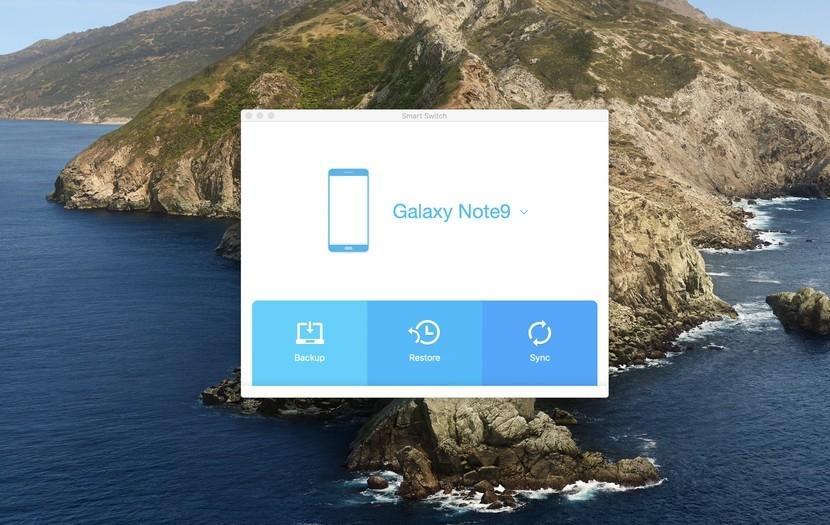
- На смартфоне кликнуть на кнопку «Разрешить».
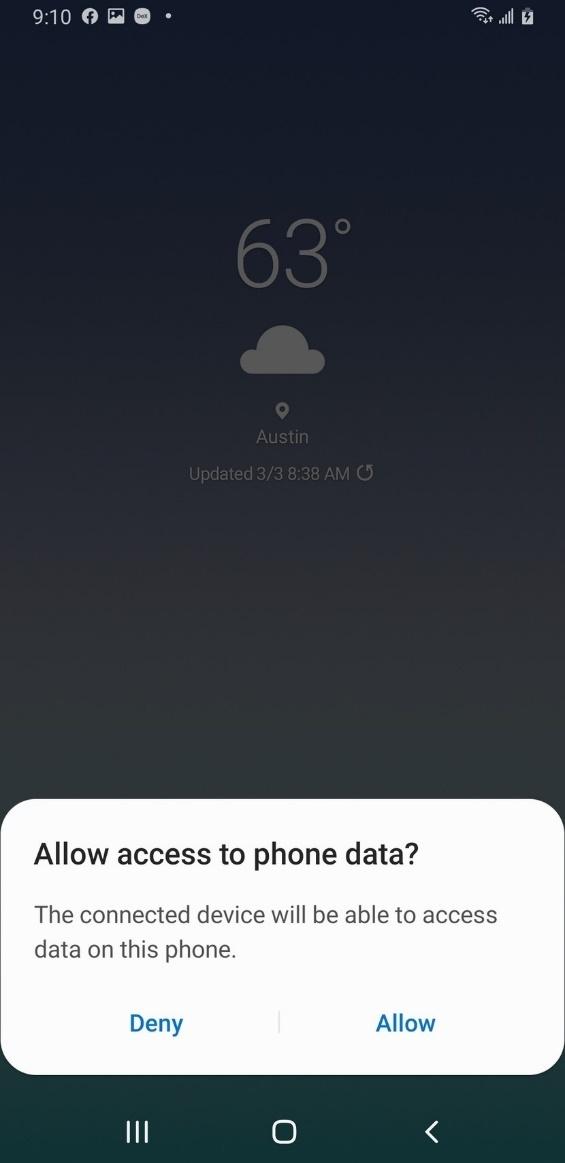
- Ознакомиться с перечнем данных, которые были добавлены в резервную копию.
- Нажать на кнопку «ОК».
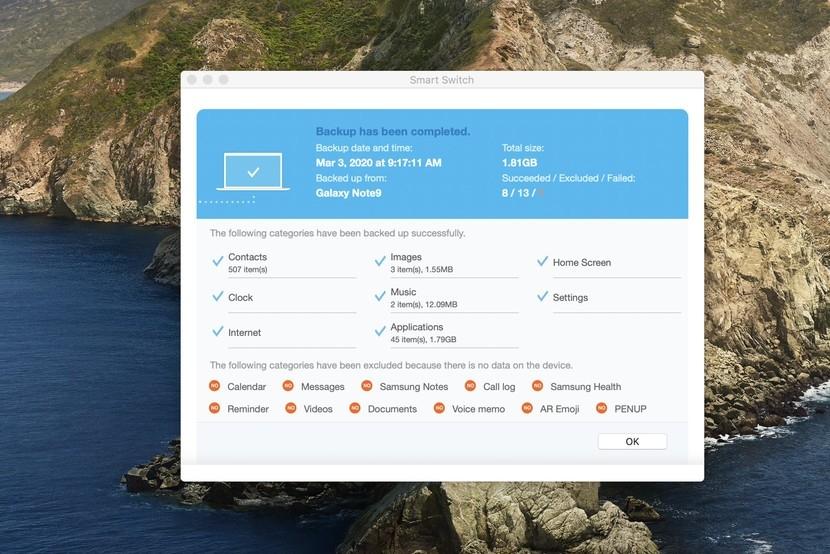
Как восстановить резервные копии данных
При необходимости перехода на новое устройство или в случае потери данных пользователи могут воспользоваться резервной копией, созданной с помощью приложения Smart Switch. Для этого нужно:
- Запустить сервис Smart Switch на персональном компьютере.
- Подключить мобильное устройство к компьютеру или ноутбуку с помощью USB-кабеля.
- Кликнуть на кнопку «Восстановить» в приложении Smart Switch.
- При необходимости нажать на кнопку «Выбрать другую резервную копию».
- Нажать на кнопку «Восстановить сейчас».
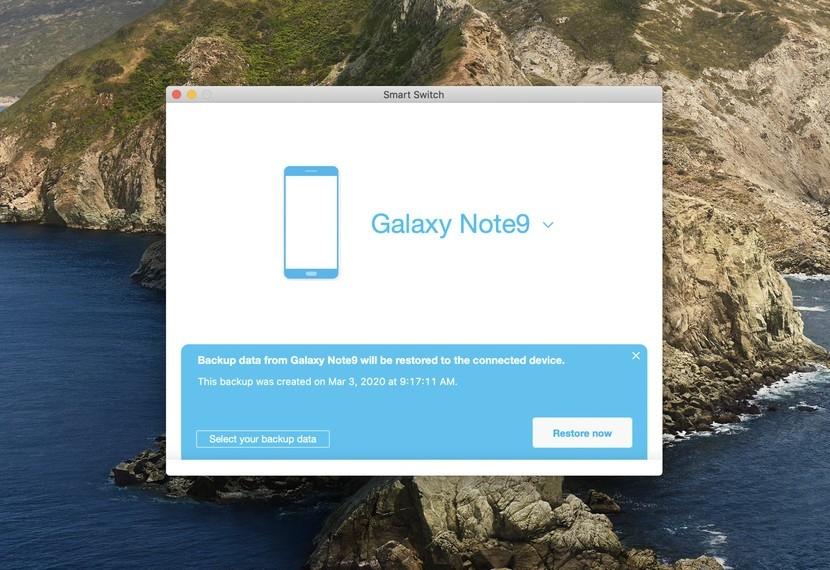
- При возникновении окошка, требующего разрешения доступа к мобильному устройству, необходимо взять смартфон и нажать на кнопку «Разрешить», после чего процесс восстановления резервной копии автоматически продолжится.
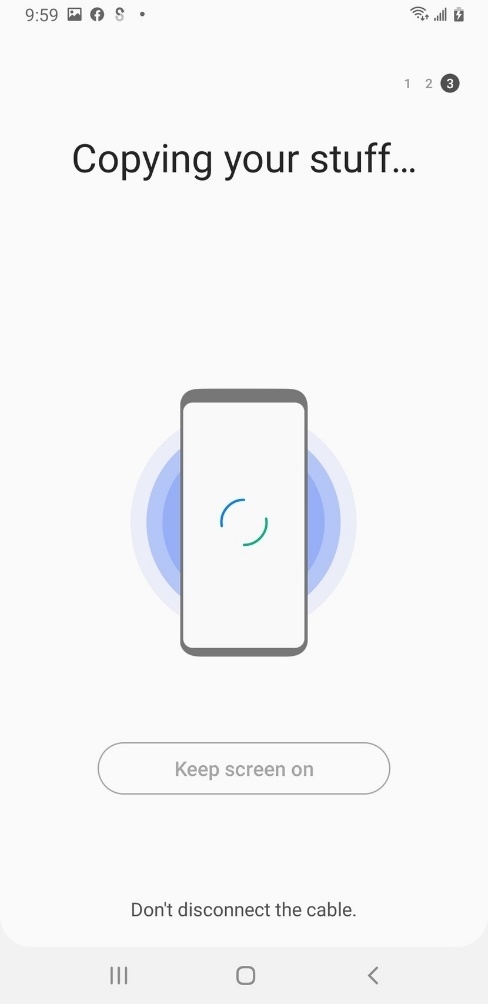
- По окончании процесса на экране отобразится разбивка восстановленных данных. Кликнуть на кнопку «ОК» для завершения восстановления резервной копии для смартфона.
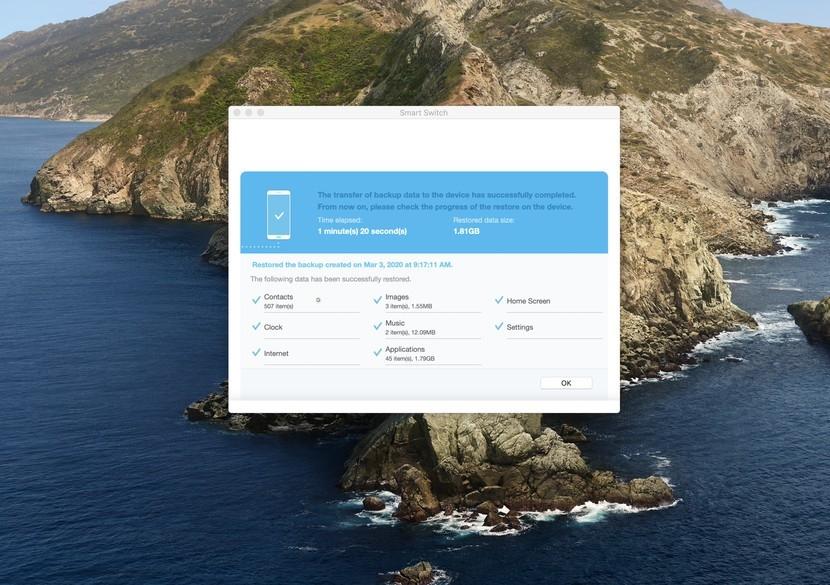
Если не работает
В случае возникновения ошибок в работе сервиса Smart Switch, рекомендуется повторно выполнить соответствующую инструкцию. Если это не помогло, рекомендуется удалить приложения с мобильного устройства и повторно его установить из магазина приложений Google Play.
Если эти действия не привели к успешному результату, необходимо обратиться в техническую поддержку программы или в сервисный центр для подробного рассмотрения проблемы техническим специалистом.
В таблице рассмотрены самые распространенные вопросы пользователей, которые касаются работы программы Smart Switch для Samsung.

Несколько лет работал в салонах сотовой связи двух крупных операторов. Хорошо разбираюсь в тарифах и вижу все подводные камни. Люблю гаджеты, особенно на Android.
Задать вопрос
Вопрос эксперту
Почему при установке приложения Smart Switch на смартфон не отображается его значок на рабочем столе?

Это особенность программы. Она устанавливается без ярлыка. Он может появиться исключительно при обновлении приложения.
Почему программа Smart Switch запрашивает большое количество дополнительных разрешений?

Этот фактор связан с политикой деятельности компании Google. Эти разрешения необходимы для создания полноценной резервной копии и ее качественного хранения.
Можно ли перенести данные с SD-карты на другое устройство с помощью Smart Switch?

Да. Приложение автоматически распознает данные, которые хранятся на SD-карте. Они передаются так же, как и все остальные данные, хранящиеся во внутренней памяти мобильного телефона.
Удаляются ли данные со старого устройства при их переносе на новый телефон с помощью сервиса Smart Switch?

Нет. Даже по окончании процесса переноса данных с одного устройства на другое они остаются на старом смартфоне или персональном компьютере.
Источник: tarifkin.ru
Smart switch что это за программа на андроид samsung
Samsung Smart Switch Mobile
Версия: 3.7.38.2
Последнее обновление программы в шапке: 28.11.2022




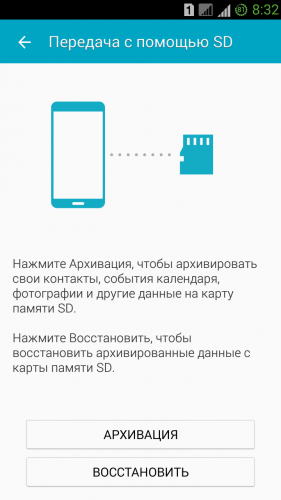
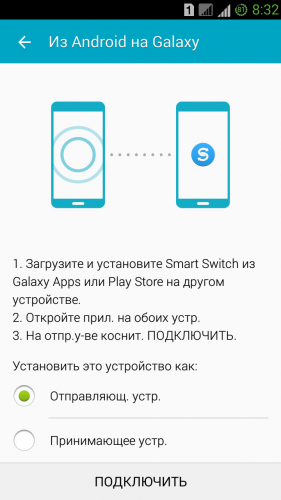
Краткое описание:
Позволяет с легкостью переместить контакты, музыку, фотографии, календарь, текстовые сообщения, настройки устройства и другое содержимое на новое устройство Galaxy.
Простой способ передавать содержимое на ваше новое устройство Samsung Galaxy®.
Smart Switch позволяет вам свободно перемещать контакты, музыку, фотографии, календари, текстовые сообщения, настройки устройства и другое на ваше новое устройство линейки Galaxy.
Кто может пользоваться?
— Владельцы устройств Android™ – с помощью беспроводной передачи с устройства на устройство
— Владельцы устройств iOS™, которые могут выбрать один из следующих вариантов:
* Передача по кабелю с устройства iOS на устройство линейки Galaxy
* Импорт из iCloud™
* Передача с ПК/Mac с помощью iTunes™
Что можно передавать?
Контакты, календарь, текстовые сообщения, фотографии, музыку, (только содержимое без цифровых прав, не поддерживается для iCloud), видео (только содержимое без цифровых прав), журналы вызовов, записки, будильники, настройки Wi-Fi, обои (только для устройств Android)
Примечание: Smart Switch сканирует и передает содержимое, которое хранится на устройстве и на карте SD (если используется)
Что нужно для передачи?
— Передача с устройства Android:
* С устройства Android (версия ОС Android — 4.0 или выше (по технологии Wi-Fi Direct)
— Передача с устройства iOS:
* Передача по кабелю: версия ОС iOS 5.0 или выше, кабель для устройства iOS (защитный или 30-штырьковый), кабель USB On-the-Go (OTG) (Что такое кабель USB OTG? — Это устройство превращает ваш смартфон Samsung в USB-узел, позволяющий подключать аксессуары, совместимые с USB)
* Передача с iCloud: версия ОС iOS 4.2.1 или выше, а также Apple ID
* Передача с iTunes: ПО Smart Switch для ПК/Mac
Поддерживаемые устройства?
Galaxy: Все новые модели смартфонов и планшетов линейки Galaxy (начиная с Galaxy S2)
Примечание: Если у вас Galaxy S2 со старой версией ОС (GB/ICS), это может привести к несовместимости. Если ваше устройство S2 не работает корректно, попробуйте обновить прошивку устройства.
Другие устройства Android:
• HTC®: One X, X+, S, SV, V, Butterfly, Desire X, 500, EVO 4G
• LG®: Optimus G, L9, 4X HD, L5, L7, Nexus 4 E960, G2, G3
• Sony®: XPERIA Z, Z1, TL, V, ZR, Acro HD, Go, E dual, E
• Huawei™: C8813, T8951, ASCEND G52
• Lenovo™: A798T, A789, S720
• Motorola®: DROID RAZR, RAZR Mini, RAZR Maxx, ATRIX III
Требуется Android: 4.0 и выше
Русский интерфейс: Да
Источник: 4pda.to
Samsung Smart Switch: резервное копирование восстановление смартфона установка и синхронизация

Инструкции
Просмотров 181 Опубликовано 2020-03-31
Samsung Smart Switch специально разработанное приложение которые без труда позволяет передавать мобильные данные с любого устройства Samsung на ПК. Так же данное приложение служит средством восстановления смартфона Galaxy и других серии Samsung.
Узнайте из этой статьи как использовать Smart Switch для сохранения важных фотографий, музыки и многого другого со своего устройства Samsung на ПК или ноутбук.
Как скачать и установить Smart Switch

Информация в этой статье относится к устройствам Samsung под управлением Android 6.0 (Marshmallow) и более поздних версий.
Приложение Smart Switch Mobile уже установлено на смартфоны и планшеты Samsung Galaxy, но вам придется установить приложение на планшет Galaxy Tab из магазина Galaxy Apps. Вам также необходимо загрузить и установить Smart Switch для ПК с Windows или Mac с веб-сайта Samsung.
Как использовать Samsung Smart Switch для резервного копирования данных
После установки Smart Switch на компьютер вы можете использовать Smart Switch для резервного копирования устройства Samsung:

- Запустите Samsung Smart Switch на своем компьютере и подключите смартфон или планшет через USB-порт.
Если Smart Switch не находит ваш смартфон или планшет сразу, попробуйте отключить его и снова подключить.
- Выберите Резервное копирование .
Если вы видите, что передача файлов через USB запрещена , нажмите « Разрешить» на экране вашего телефона, чтобы продолжить.

- После завершения процесса резервного копирования вы увидите сводку данных, для которых было выполнено резервное копирование. Выберите OK, чтобы вернуться в главное меню Smart Switch.
Как восстановить резервные копии данных при помощи Samsung Smart Switch
Вот как восстановить резервные копии данных на смартфоне или планшете Samsung при помощи Smart Switch , когда он подключен к компьютеру выполните следующие действия:

- Выберите Восстановить сейчас, чтобы восстановить самую последнюю резервную копию, или выберите Выбор данных резервной копии, чтобы выбрать другую резервную копию.
Если на вашем устройстве недостаточно места для полного восстановления, вы можете выбрать конкретные типы данных для восстановления на экране « Выбор данных для резервного копирования» .

- Выберите дату и время резервного копирования данных, выберите, какие типы данных вы хотите восстановить, затем нажмите OK.
Нажмите « Разрешить» на мобильном устройстве, если откроется окно « Разрешить доступ» .
На вашем смартфоне или планшете может потребоваться восстановить некоторые функции, такие как данные в виджете Погода на главном экране.
Синхронизация контактов Outlook с помощью Smart Switch
Из-за проблем совместимости функция синхронизации Outlook больше не поддерживается для большинства устройств Samsung. Выбор этой опции обычно приводит к сообщению об ошибке. К счастью, существуют другие способы синхронизации контактов Outlook на нескольких устройствах.
Дополнительные параметры Samsung Smart Switch 
Smart Switch имеет еще несколько вариантов управления смартфоном или планшетом с компьютера. Выберите More в главном меню и выберите один из следующих пунктов меню:
- Аварийное восстановление программного обеспечения : восстановление и инициализация программного обеспечения смартфона или планшета.
- Переустановите драйвер устройства : переустановите неисправный драйвер устройства на смартфоне или планшете.
- Предпочтения : Изменить настройки Smart Switch.
- Справка Smart Switch : получите интерактивную справку по использованию Smart Switch.
- Информация о Smart Switch : прочитайте текущую версию и информацию о лицензии.
Источник: samsunggid.ru
Samsung Smart Switch: что это такое и как его использовать

В Samsung Smart спина приложений Переключения вверх мобильные данные на ваш компьютер , чтобы впоследствии можно восстановить на вашем Samsung смартфон , планшет или Фабают . Узнайте, как использовать Smart Switch для сохранения важных фотографий, музыки и многого другого.
Информация в этой статье относится к устройствам Samsung под управлением Android 6.0 (Marshmallow) и более поздних версий.
Как скачать и установить Smart Switch
Smart Switch Mobile приложение уже установлено на Samsung Galaxy смартфонов и phablets, но вы должны будете установить приложение на Galaxy Tab таблетки из магазина Galaxy Apps. Вам также необходимо загрузить и установить Smart Switch для ПК с Windows или Mac с веб-сайта Samsung .
Как использовать Samsung Smart Switch для резервного копирования данных
После установки Smart Switch на компьютер вы можете использовать Smart Switch для резервного копирования устройства Samsung:
Запустите Samsung Smart Switch на своем компьютере и подключите смартфон или планшет через USB- порт.
Если Smart Switch не находит ваш смартфон или планшет сразу, попробуйте отключить его и снова подключить.

Выберите Резервное копирование .
Если вы видите, что передача файлов через USB запрещена , нажмите « Разрешить» на экране вашего телефона, чтобы продолжить.

После завершения процесса резервного копирования вы увидите сводку данных, для которых было выполнено резервное копирование. Выберите OK, чтобы вернуться в главное меню Smart Switch.

Если для вашего устройства доступны новые обновления, выберите Обновить в любое время в главном меню Samsung Switch, чтобы обновить версию Android .

Как восстановить ваши резервные копии данных
Вот как восстановить ваши резервные копии данных на смартфоне или планшете, когда он подключен к компьютеру:
Выберите Восстановить сейчас, чтобы восстановить самую последнюю резервную копию, или выберите Выбор данных резервной копии, чтобы выбрать другую резервную копию.
Если на вашем устройстве недостаточно места для полного восстановления, вы можете выбрать конкретные типы данных для восстановления на экране « Выбор данных для резервного копирования» .

Выберите дату и время резервного копирования данных, выберите, какие типы данных вы хотите восстановить, затем нажмите OK .
Нажмите « Разрешить» на мобильном устройстве, если откроется окно « Разрешить доступ» .

На вашем смартфоне или планшете может потребоваться восстановить некоторые функции, такие как данные в виджете Погода на главном экране.
Источник: gadgetshelp.com